win7怎麼安裝藍牙驅動? win7藍牙驅動安裝方法
- PHPz轉載
- 2024-02-10 18:42:251394瀏覽
php小編子墨為您介紹win7安裝藍牙驅動的方法。使用win7系統時,如果需要連接藍牙設備,就需要安裝對應的藍牙驅動程式。首先,您可以透過裝置管理員來查看電腦是否已安裝藍牙驅動。如果沒有安裝,您可以透過以下步驟來安裝藍牙驅動:
win7怎麼安裝藍牙驅動:
1、先按下鍵盤「Win R」開啟運作。
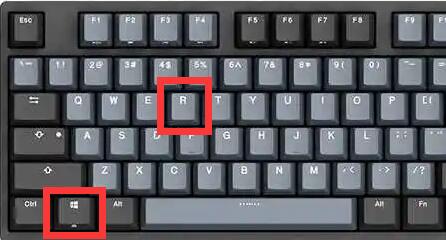
2、接著輸入「dxdiag」並點選「確定」。
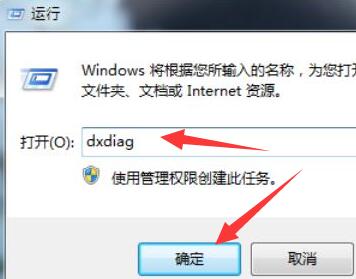
3、開啟後,就可以在系統型號下看到型號了。
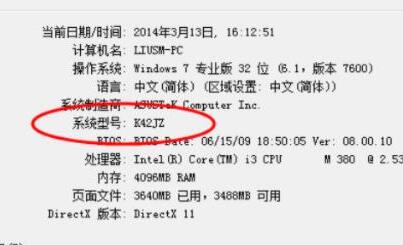
4、查詢到型號後,去到你的電腦官網,進入「服務與支援」。
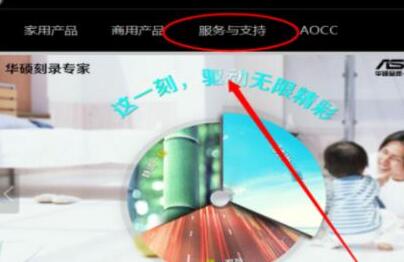
5、隨後在其中搜尋我們的電腦型號。
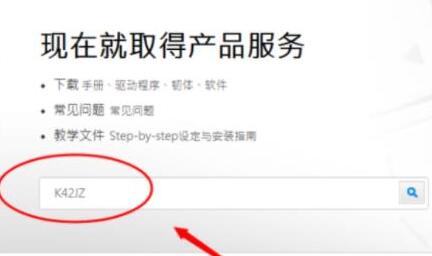
6、搜尋到之後,選擇「windows7」系統。
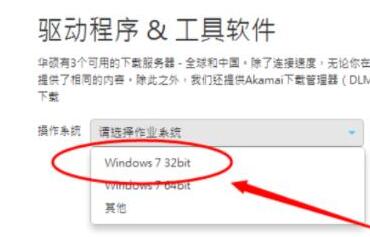
7、然後在其中找到藍牙設備,進行下載。
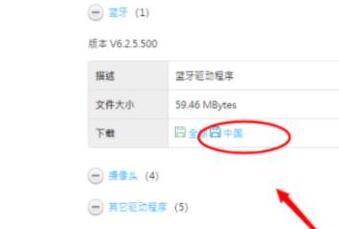
8、下載完成後,雙擊安裝程式就可以安裝藍牙驅動程式了。
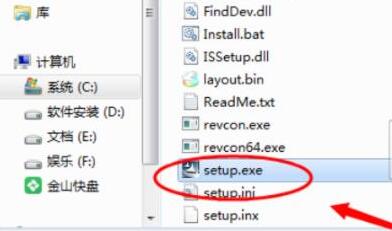
以上是win7怎麼安裝藍牙驅動? win7藍牙驅動安裝方法的詳細內容。更多資訊請關注PHP中文網其他相關文章!
陳述:
本文轉載於:xpwin7.com。如有侵權,請聯絡admin@php.cn刪除

